文章詳情頁
Win10如何清空剪貼板?Win10清空剪貼板的方法
瀏覽:81日期:2022-09-17 08:47:43
相信大家都知道,復制、粘貼、剪切等是我們使用電腦時最經常操作的功能,而在我們使用這些功能的時候,有時會出現剪貼板滿了的提示,這時候我們就需要及時清空剪貼板了。那么,Win10如何清空剪貼板呢?下面,我們就一起往下看看Win10清空剪貼板的方法。
方法/步驟
1、在Win10桌面空白處點擊鼠標右鍵,然后選擇新建-》快捷方式;
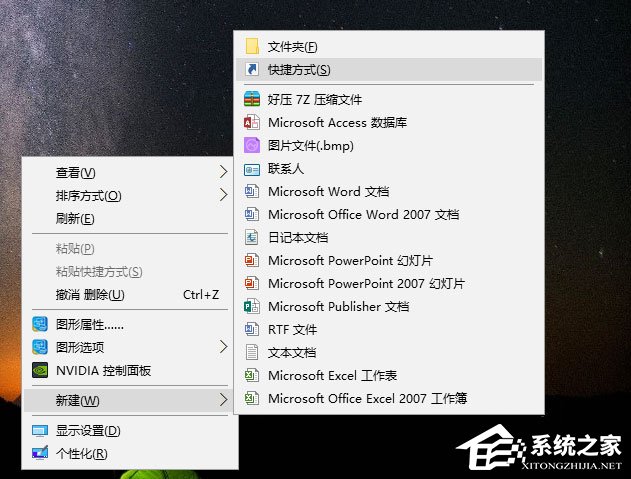
2、然后在在鍵入對象的位置中輸入:cmd /c “echo off | clip” (可以直接復制這個粘貼),完成后點擊下方的“下一步”;
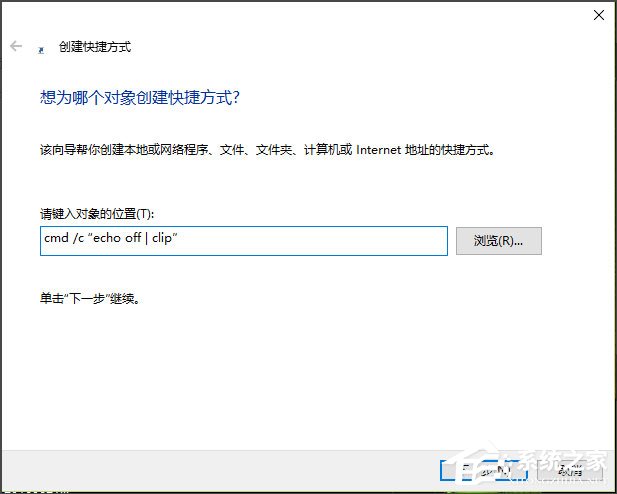
3、接下來命名為“清空剪貼板”,然后點擊底部的“完成”;
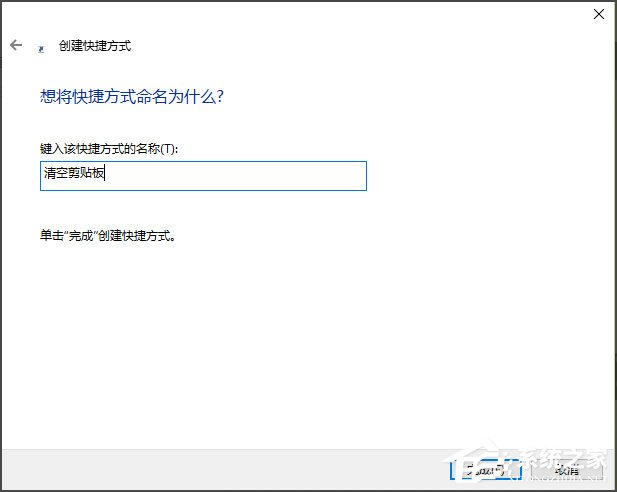
4、最后在桌面中,就可以看到一個“清空剪貼板”的運行命令了,雙擊運行即可情況Win10剪貼板。
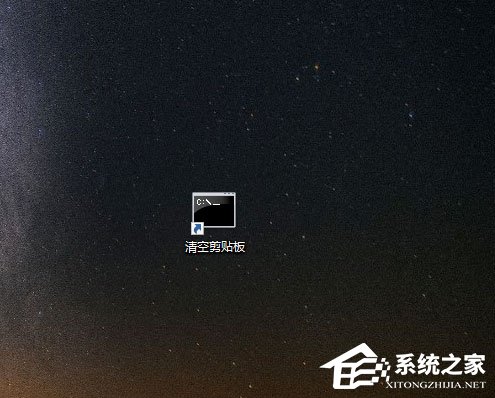
5、除了以上這個方面,有時候還可以通過結束任務管理器、重啟電腦等方式來清空剪切板。

以上就是Win10清空剪貼板的方法,按照以上方法進行操作,就能輕輕松松的情況剪貼板了。
相關文章:
1. Win10任務欄不會隱藏怎么辦?Win10隱藏任務欄教程2. 榮耀MagicBook筆記本怎樣安裝win10系統 安裝win10系統方法介紹3. Win7系統DNS錯誤怎么辦?4. Win10提示“未授予用戶在此計算機上的請求登錄類型”怎么辦?5. 如何一鍵關閉所有程序?Windows系統電腦快捷關閉所有程序教程6. Win7系統任務管理器已被系統管理員停用怎么辦?7. 非uefi怎么安裝Win11?非uefi安裝Win11的方法教程8. Win10怎么卸載virtualbox?Win10升級提示立即卸載virtualbox怎么卸載?9. Win10 20H2文件夾隱藏了怎么顯示?10. Win10如何安裝?Win10安裝教程
排行榜

 網公網安備
網公網安備